¿Cómo habilitar No rastrear en Chrome, Firefox, Safari y Edge?
Al navegar por Internet, deja un registro de sus actividades en línea. Esto incluye los sitios que visita, términos de búsqueda, anuncios y videos que ve, etc. Muchos sitios web guardan una parte (cookie) en su navegador y pueden usarla para rastrear sus actividades en línea. Algunos sitios web utilizan cookies y otros datos de seguimiento de terceros, como balizas web y etiquetas de píxeles, junto con sus cuentas de usuario en línea con fines de seguimiento. Principalmente, los sitios web rastrean sus actividades en Internet para mejorar su experiencia de navegación. Sin embargo, los anunciantes también pueden usar los datos para conocer sus hábitos y preferencias para determinar qué anuncios le muestran.
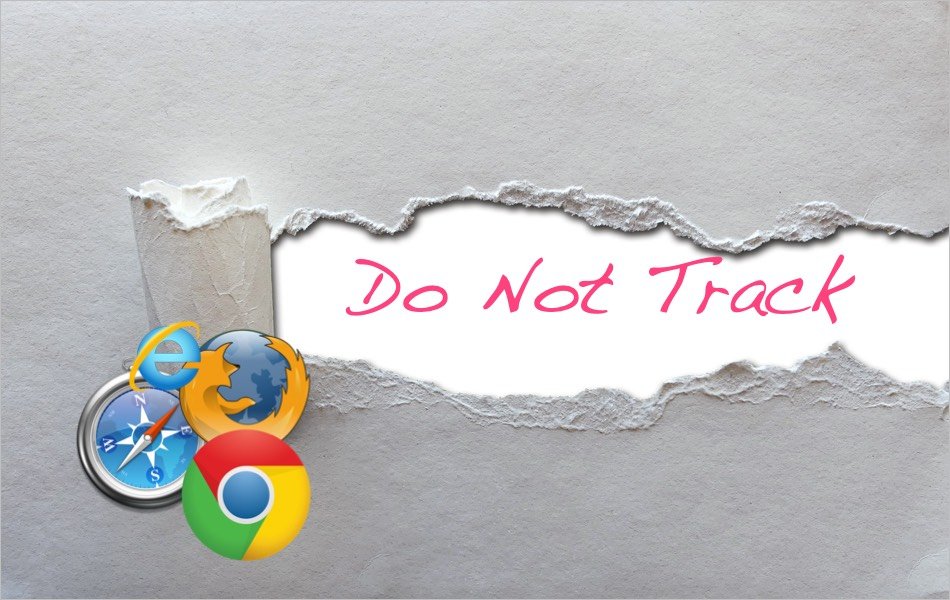
Aunque el seguimiento del navegador puede no ser una amenaza grave para su seguridad en línea, algunos usuarios no se sienten cómodos con la idea. Afortunadamente, los navegadores populares brindan las funciones No rastrear (DNT) para ayudarlo a mantener su anonimato en línea. En esta publicación, analizaremos cómo puede habilitar las funciones DNT en Chrome, Firefox, Safari, Edge e Internet Explorer 11.
Habilitar No rastrear en Chrome
DNT es simplemente una configuración del navegador que solicita a los sitios, aplicaciones web o servicios que detengan el seguimiento las actividades en línea del usuario. Cuando habilita la función, su navegador web envía una señal a los sitios web que visita y a sus rastreadores de terceros de que no desea que lo rastreen. Esta configuración de seguridad está disponible en los cuatro navegadores mencionados anteriormente, por lo que solo necesita configurar las preferencias de seguimiento de su navegador.
Habilitar No rastrear en Mozilla Firefox
- Abra Google Chrome y haga clic en los tres puntos verticales en la barra de menú para abrir el menú desplegable «Personalizar y controlar» de Chrome.
- Haga clic en «Configuración» y desplácese hasta la parte inferior de la página de configuración para expandir la opción «Avanzada».
- En las opciones de «Privacidad y seguridad», active «Enviar una solicitud de «No rastrear» …” configuración.
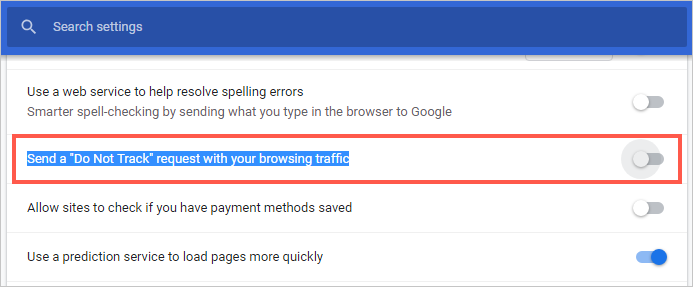 Enable Chrome DNT
Enable Chrome DNT
- Haga clic en “Confirmar” en la ventana emergente para completar el cambio.
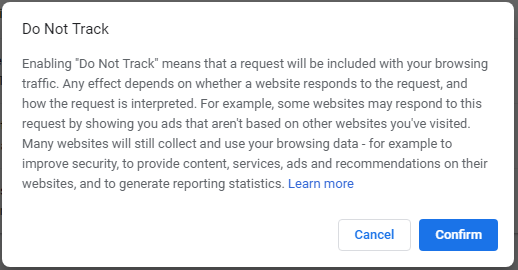 Confirm Chrome DNT
Confirm Chrome DNT
- También puede bloquear sitios y servicios de terceros para que no guarden sus datos de navegación. Expanda la opción «Configuración de contenido» y luego abra la configuración de «Cookies».
- Bloquee todos los sitios o sitios específicos y las aplicaciones web para que no almacenen cookies activando o desactivando el interruptor correspondiente.
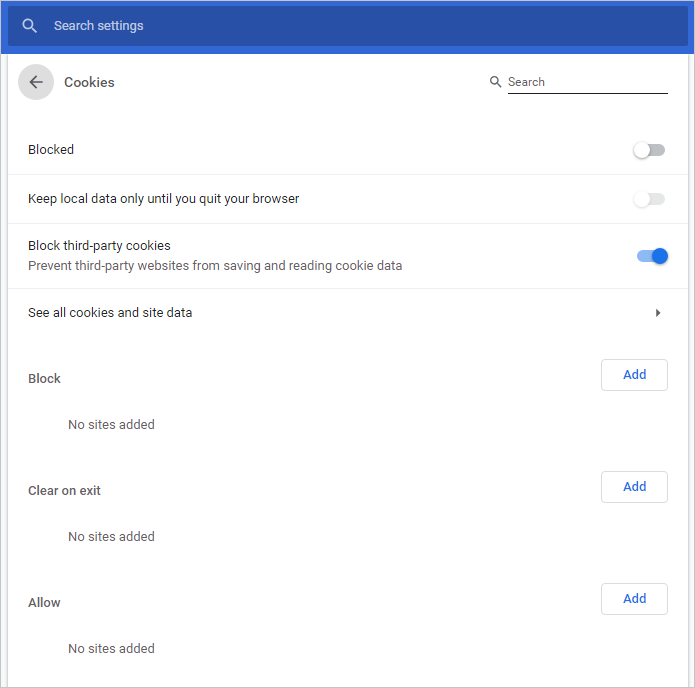 Block Chrome Cookies
Block Chrome Cookies
Activar No rastrear rack en Microsoft Edge
- Abra el navegador Mozilla Firefox en su PC y en la esquina superior derecha de la ventana del navegador, haga clic en el icono del menú (las tres líneas horizontales) para expandir el menú del navegador.
- Luego, vaya a «Opciones» en el menú.
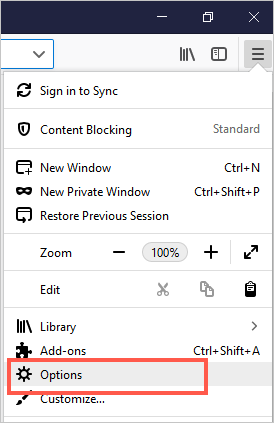 FF Options
FF Options
- A la izquierda menú del panel, haga clic en «Privacidad y seguridad» para mostrar las opciones en el panel principal. Bajo el título, «Enviar a los sitios web una señal de No rastrear…», marque la opción «Siempre».
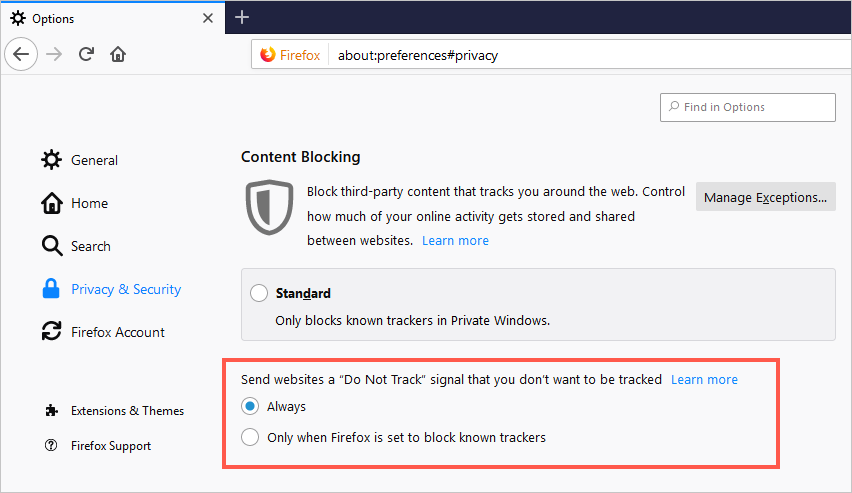 Enable FF DNT
Enable FF DNT
- Puede activar el bloque de contenido «Estricto» para permitir que Firefox bloquee cualquier rastreo detectado.
Activar No rastrear en Internet Explorer
Microsoft Edge es un navegador integrado de Windows 10, por lo que solo está disponible para usuarios de Windows 10.
- Para abrir el Navegador Edge, haga clic en el acceso directo en su escritorio/barra de tareas o desde el menú de inicio de Windows.
- En la esquina superior superior del navegador, haga clic en los tres puntos horizontales para abrir el menú «Configuración y más» de Edge.
- También puede abrir el menú presionando las teclas «Alt + X» en su teclado y luego seleccione «Configuración» en la parte inferior de la lista del menú.
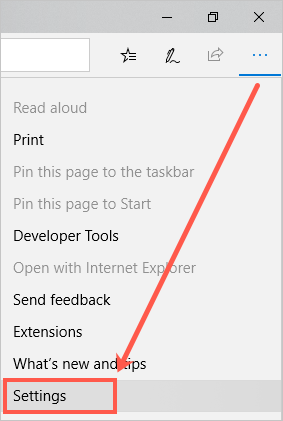 Edge Settings
Edge Settings
- Desplácese hacia abajo y elija «Ver configuración avanzada».
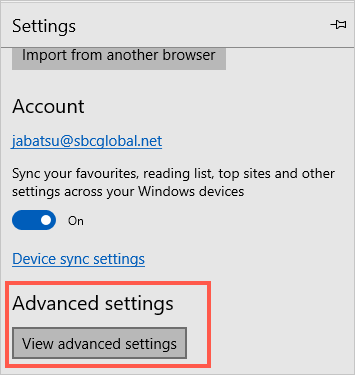 Edge Advanced Settings
Edge Advanced Settings
- En el segmento «Privacidad y servicios», active el interruptor «Enviar No rastrear…» para activar las solicitudes DNT en Microsoft Edge.
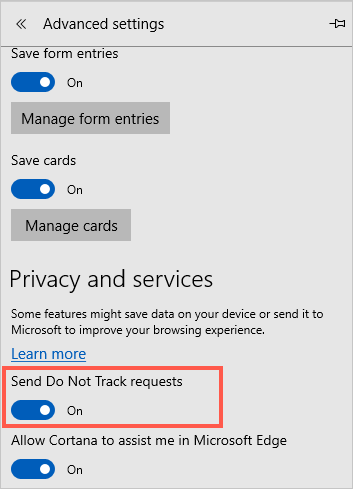 Enable Edge DNT
Enable Edge DNT
- También puede deshabilitar las cookies en el navegador Edge. Desplácese hacia abajo en el panel de configuración avanzada y, bajo el título «Cookies», seleccione su preferencia de bloqueo de cookies.
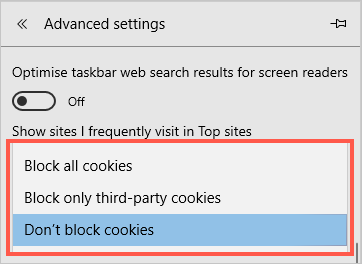 Block Edge Cookies
Block Edge Cookies
Habilitar No rastrear en Safari
- Haga clic en el botón Inicio de Windows, escriba «IE» en el cuadro de búsqueda y seleccione «Internet Explorer» en el resultado.[: ::]En el borde derecho de la barra de direcciones del navegador, haga clic en el ícono Herramientas (opción con un ícono de engranaje)
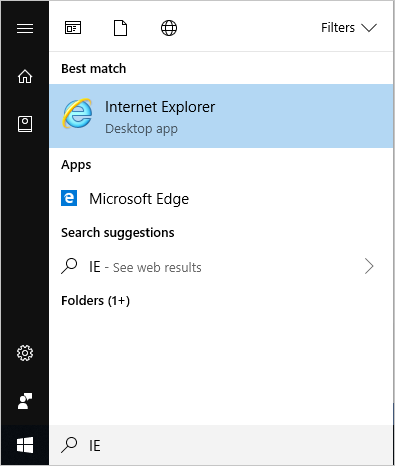 Open IE
Open IE
- Pase el mouse sobre las herramientas de «Seguridad» y seleccione «Activar solicitudes de No rastrear» de las opciones expandidas .
- Haga clic en el botón «Activar» en la ventana emergente que aparece.
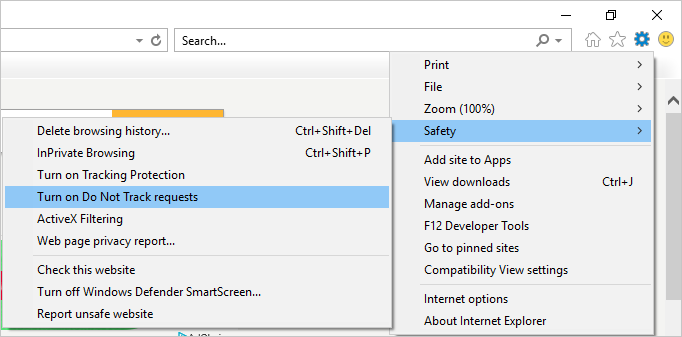 Enable IE DNT
Enable IE DNT
- Alternativamente, puede abrir las «Opciones de Internet» desde las herramientas del navegador y cambiar a la pestaña «Avanzado».
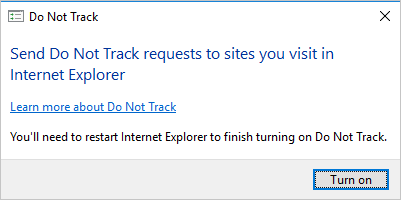 Confirm IE DNT
Confirm IE DNT
- Desplácese hacia abajo hasta las opciones de «Seguridad», marque la casilla «Enviar solicitudes de No rastrear…» para activar DNT y haga clic en «Aplicar» seguido de «Aceptar».
- Inicie Safari y vaya a «Safari > Preferencias…» menú.
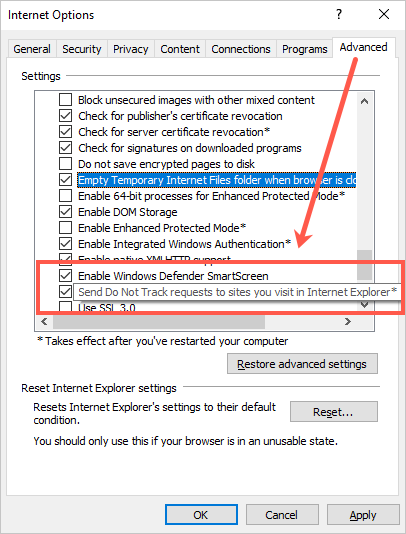 IE Security Options
IE Security Options
Conclusión
Siga las siguientes instrucciones si está utilizando el navegador Safari en Mac.
- Navegue a la pestaña «Privacidad» y habilite «Pedir a los sitios web que no me rastreen».
- Función No rastrear (DNT) en los navegadores
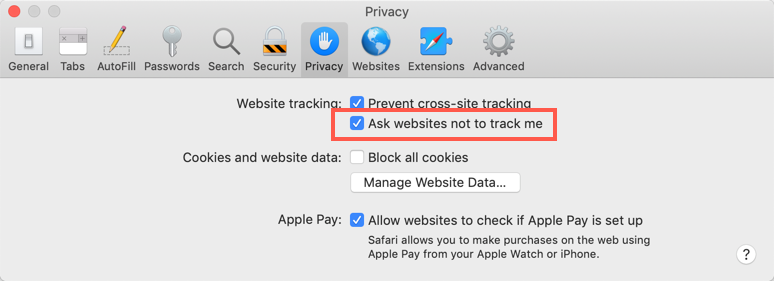 Enable Do Not Track in Safari Mac
Enable Do Not Track in Safari Mac
Es posible que no lo reconozca , pero los sitios web y los rastreadores de terceros siempre están acechando en línea. Principalmente, este seguimiento del navegador permite que los anunciantes y los sitios web ofrezcan contenido más personalizado para una mejor experiencia en línea. Sin embargo, puede activar la función DNT de su navegador para enviar señales a sitios web y aplicaciones web que no desea que se rastreen. Los pasos anteriores lo guían sobre cómo habilitar la opción DNT desde algunos de los navegadores populares.

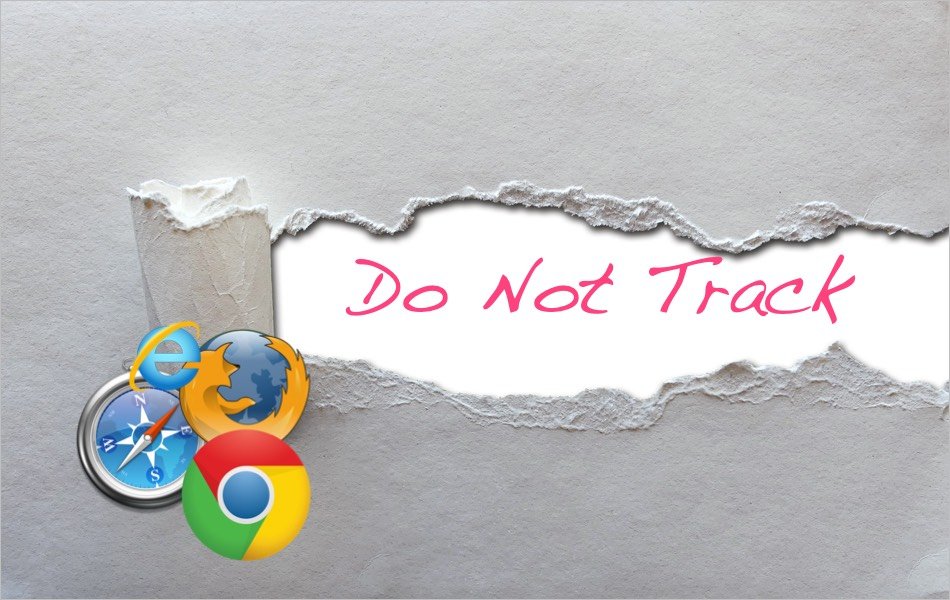
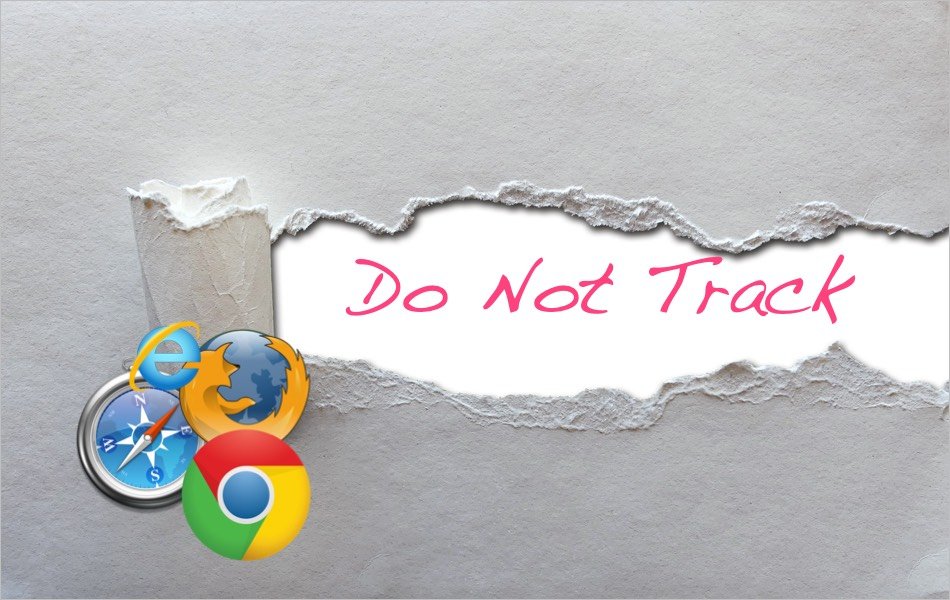
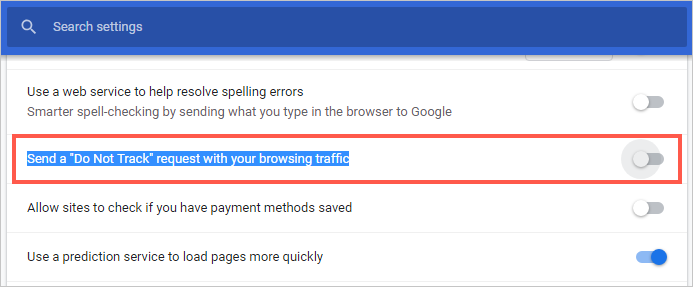 Enable Chrome DNT
Enable Chrome DNT 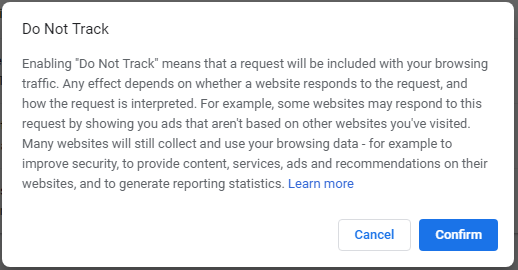 Confirm Chrome DNT
Confirm Chrome DNT 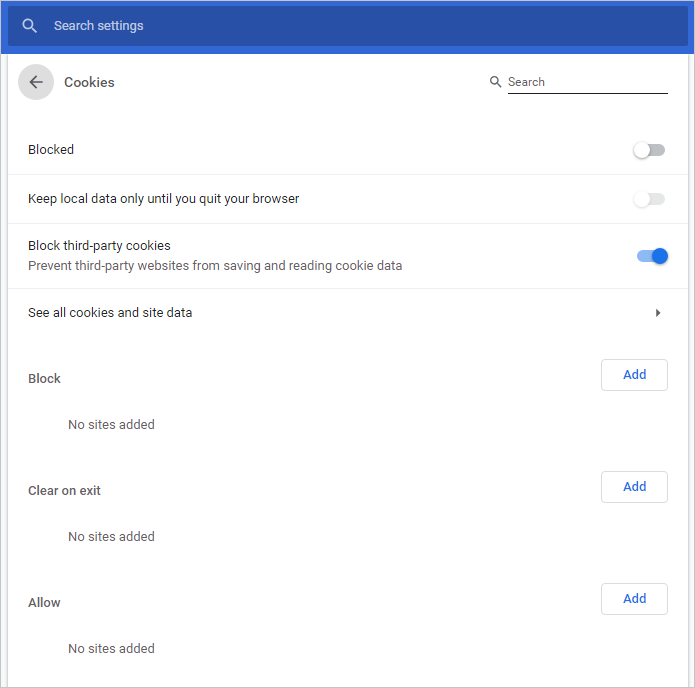 Block Chrome Cookies
Block Chrome Cookies 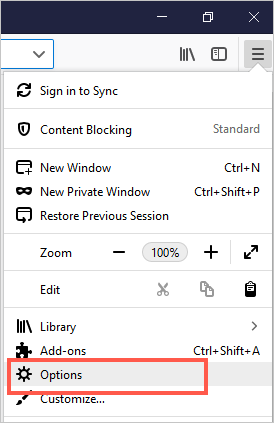 FF Options
FF Options 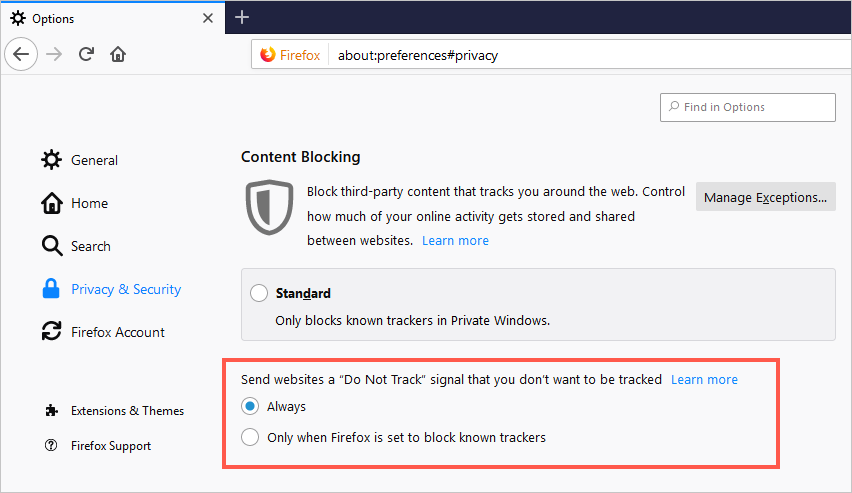 Enable FF DNT
Enable FF DNT 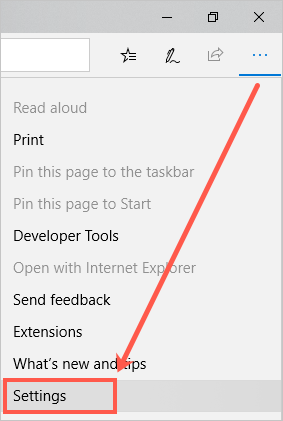 Edge Settings
Edge Settings 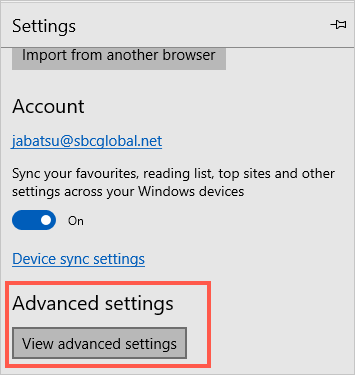 Edge Advanced Settings
Edge Advanced Settings 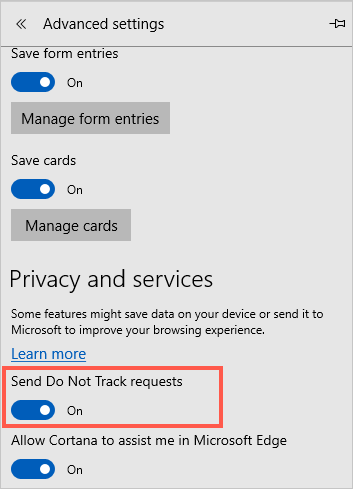 Enable Edge DNT
Enable Edge DNT 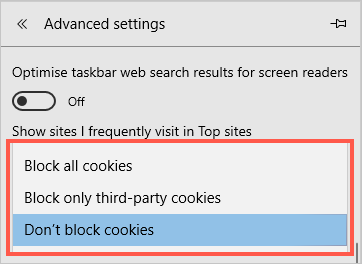 Block Edge Cookies
Block Edge Cookies 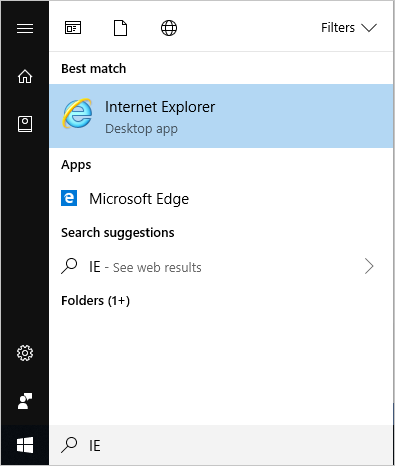 Open IE
Open IE 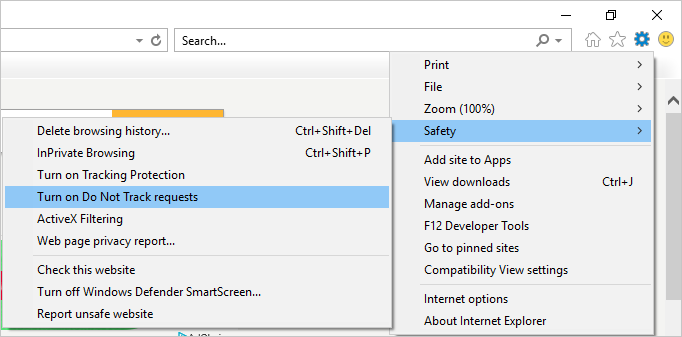 Enable IE DNT
Enable IE DNT 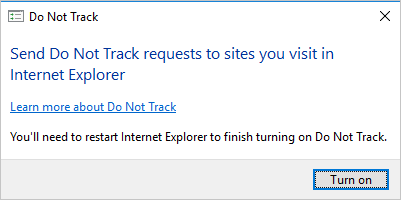 Confirm IE DNT
Confirm IE DNT 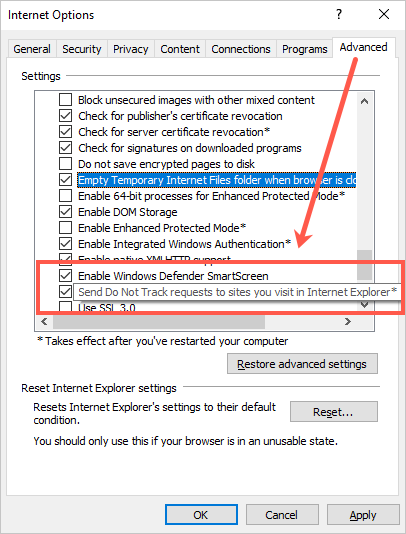 IE Security Options
IE Security Options 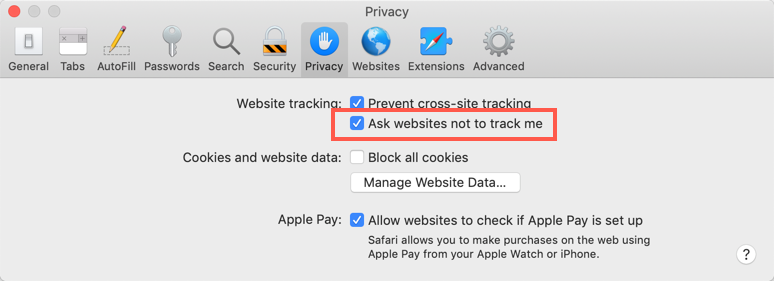 Enable Do Not Track in Safari Mac
Enable Do Not Track in Safari Mac